2017 MAZDA MODEL MX-5 bluetooth
[x] Cancel search: bluetoothPage 328 of 567
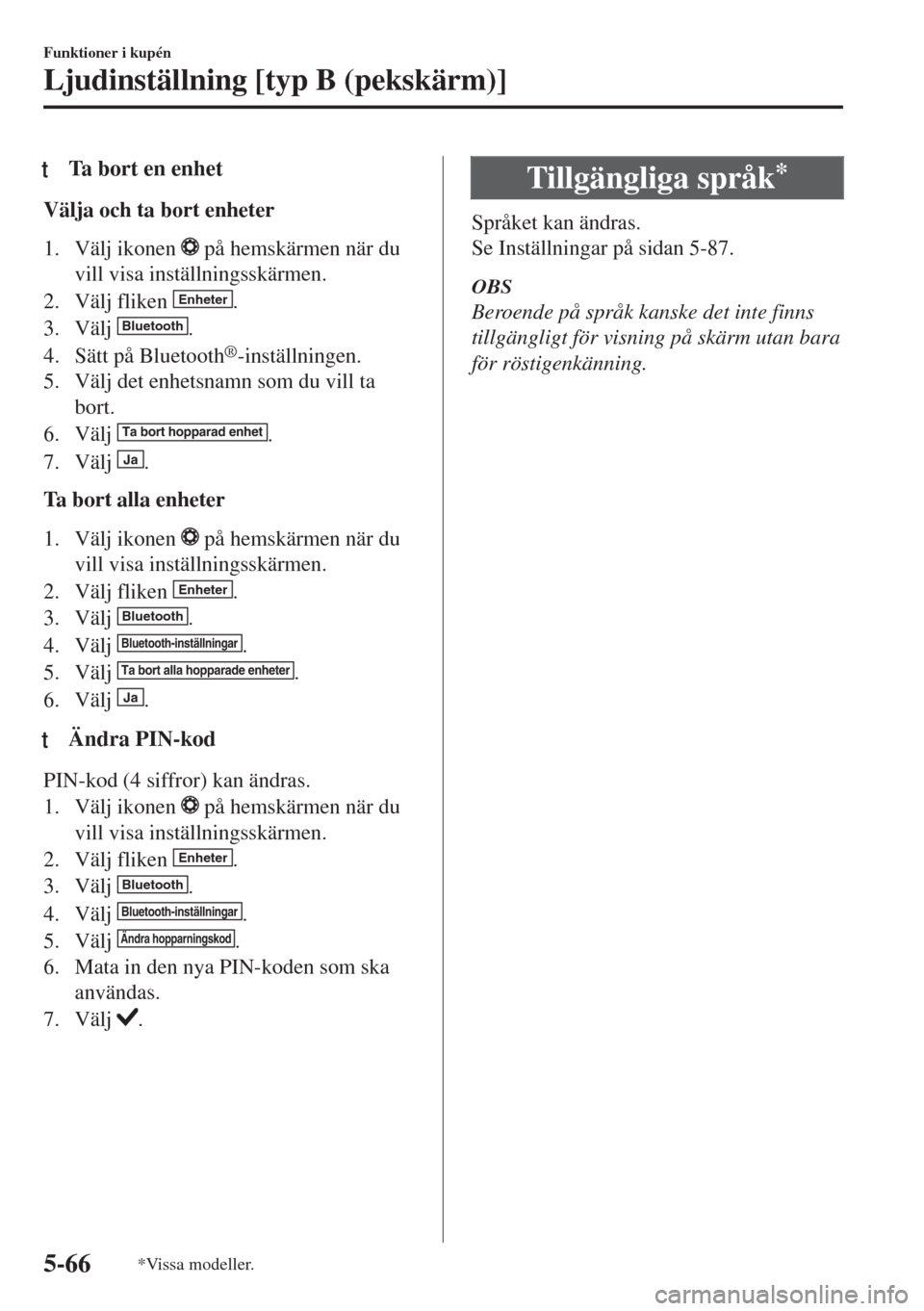
tTa bort en enhet
Välja och ta bort enheter
1. Välj ikonen
på hemskärmen när du
vill visa inställningsskärmen.
2. Välj fliken
Enheter.
3. Välj
Bluetooth.
4. Sätt på Bluetooth
®-inställningen.
5. Välj det enhetsnamn som du vill ta
bort.
6. Välj
Ta bort hopparad enhet.
7. Välj
Ja.
Ta bort alla enheter
1. Välj ikonen
på hemskärmen när du
vill visa inställningsskärmen.
2. Välj fliken
Enheter.
3. Välj
Bluetooth.
4. Välj
Bluetooth-inställningar.
5. Välj
Ta bort alla hopparade enheter.
6. Välj
Ja.
ttÄndra PIN-kod
PIN-kod (4 siffror) kan ändras.
1. Välj ikonen
på hemskärmen när du
vill visa inställningsskärmen.
2. Välj fliken
Enheter.
3. Välj
Bluetooth.
4. Välj
Bluetooth-inställningar.
5. Välj
Ändra hopparningskod.
6. Mata in den nya PIN-koden som ska
användas.
7. Välj
.
Tillgängliga språk*
Språket kan ändras.
Se Inställningar på sidan 5-87.
OBS
Beroende på språk kanske det inte finns
tillgängligt för visning på skärm utan bara
för röstigenkänning.
Funktioner i kupén
Ljudinställning [typ B (pekskärm)]
5-66*Vissa modeller.
Page 329 of 567
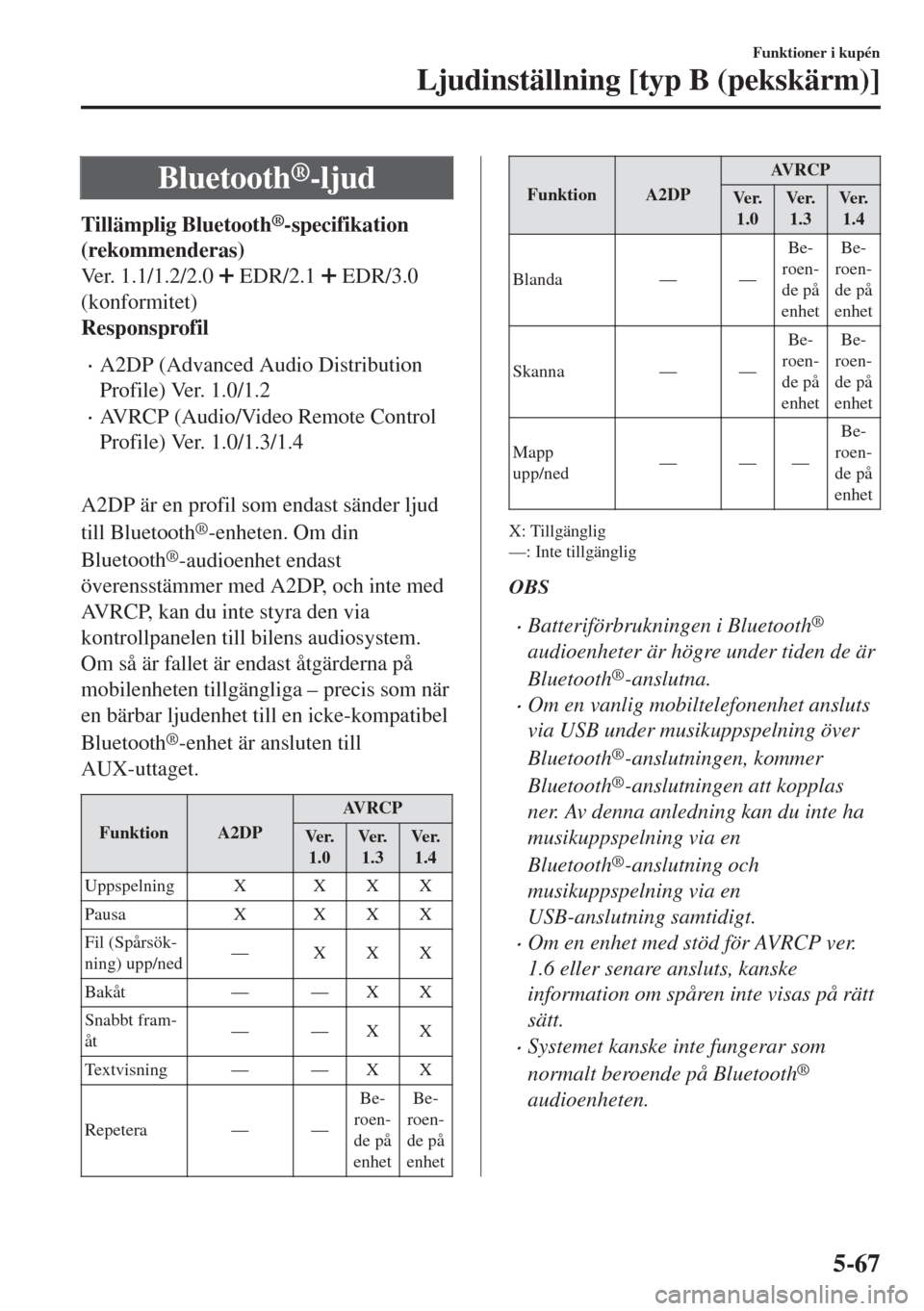
Bluetooth®-ljud
Tillämplig Bluetooth®-specifikation
(rekommenderas)
Ver. 1.1/1.2/2.0
EDR/2.1 EDR/3.0
(konformitet)
Responsprofil
•A2DP (Advanced Audio Distribution
Profile) Ver. 1.0/1.2
•AVRCP (Audio/Video Remote Control
Profile) Ver. 1.0/1.3/1.4
A2DP är en profil som endast sänder ljud
till Bluetooth
®-enheten. Om din
Bluetooth
®-audioenhet endast
överensstämmer med A2DP, och inte med
AVRCP, kan du inte styra den via
kontrollpanelen till bilens audiosystem.
Om så är fallet är endast åtgärderna på
mobilenheten tillgängliga – precis som när
en bärbar ljudenhet till en icke-kompatibel
Bluetooth
®-enhet är ansluten till
AUX-uttaget.
Funktion A2DPAVRCP
Ve r.
1.0Ve r.
1.3Ve r.
1.4
Uppspelning X X X X
Pausa X X X X
Fil (Spårsök-
ning) upp/ned—XXX
Bakåt — — X X
Snabbt fram-
åt——XX
Te x t v i s n i n g — — X X
Repetera — —Be-
roen-
de på
enhetBe-
roen-
de på
enhet
Funktion A2DPAVRCP
Ve r.
1.0Ve r.
1.3Ve r.
1.4
Blanda — —Be-
roen-
de på
enhetBe-
roen-
de på
enhet
Skanna — —Be-
roen-
de på
enhetBe-
roen-
de på
enhet
Mapp
upp/ned———Be-
roen-
de på
enhet
X: Tillgänglig
—: Inte tillgänglig
OBS
•Batteriförbrukningen i Bluetooth®
audioenheter är högre under tiden de är
Bluetooth
®-anslutna.
•Om en vanlig mobiltelefonenhet ansluts
via USB under musikuppspelning över
Bluetooth
®-anslutningen, kommer
Bluetooth
®-anslutningen att kopplas
ner. Av denna anledning kan du inte ha
musikuppspelning via en
Bluetooth
®-anslutning och
musikuppspelning via en
USB-anslutning samtidigt.
•Om en enhet med stöd för AVRCP ver.
1.6 eller senare ansluts, kanske
information om spåren inte visas på rätt
sätt.
•Systemet kanske inte fungerar som
normalt beroende på Bluetooth
®
audioenheten.
Funktioner i kupén
Ljudinställning [typ B (pekskärm)]
5-67
Page 330 of 567
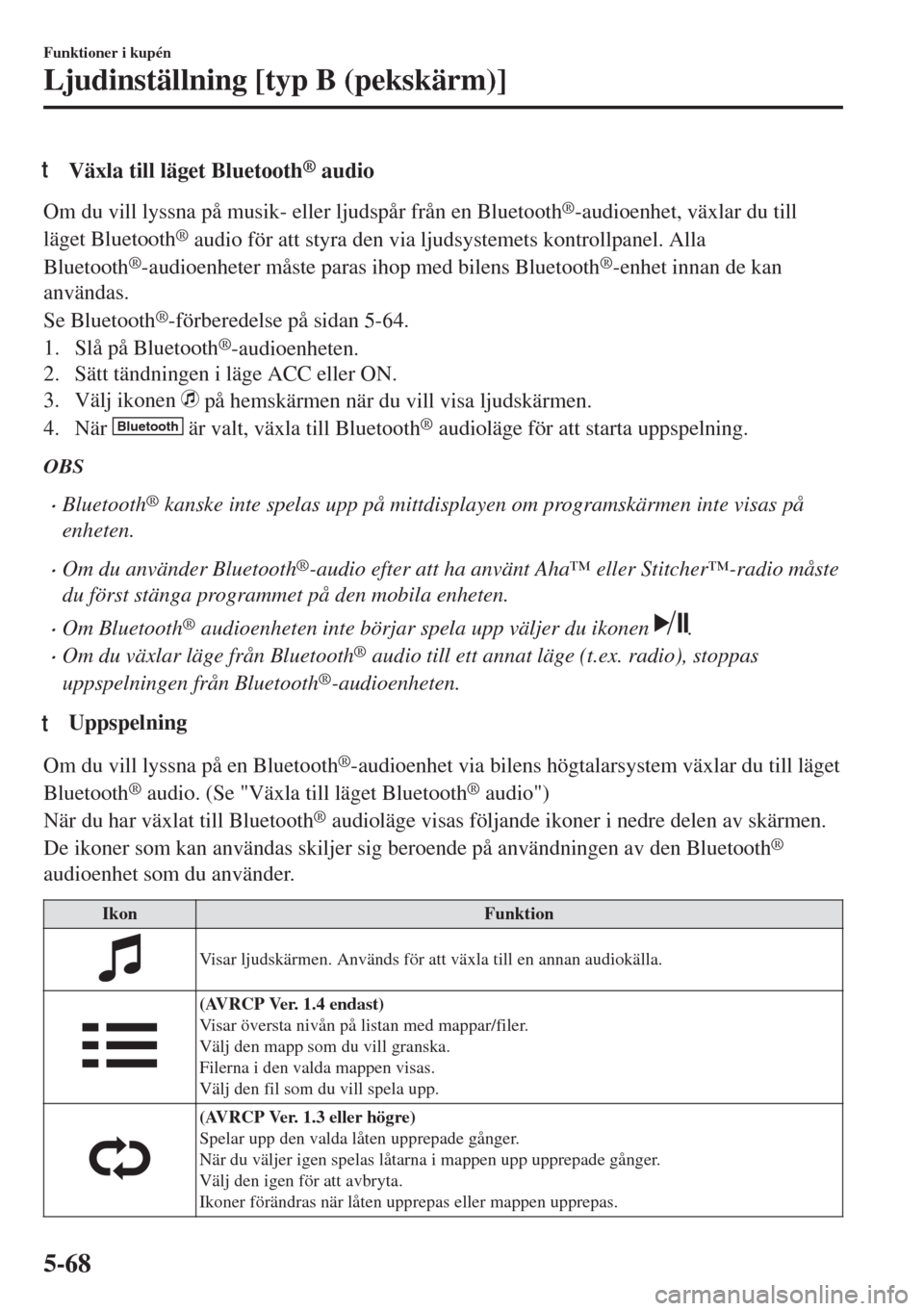
tVäxla till läget Bluetooth® audio
Om du vill lyssna på musik- eller ljudspår från en Bluetooth®-audioenhet, växlar du till
läget Bluetooth
® audio för att styra den via ljudsystemets kontrollpanel. Alla
Bluetooth
®-audioenheter måste paras ihop med bilens Bluetooth®-enhet innan de kan
användas.
Se Bluetooth
®-förberedelse på sidan 5-64.
1. Slå på Bluetooth
®-audioenheten.
2. Sätt tändningen i läge ACC eller ON.
3. Välj ikonen
på hemskärmen när du vill visa ljudskärmen.
4. När
Bluetooth är valt, växla till Bluetooth® audioläge för att starta uppspelning.
OBS
•Bluetooth® kanske inte spelas upp på mittdisplayen om programskärmen inte visas på
enheten.
•Om du använder Bluetooth®-audio efter att ha använt Aha™ eller Stitcher™-radio måste
du först stänga programmet på den mobila enheten.
•Om Bluetooth® audioenheten inte börjar spela upp väljer du ikonen .
•Om du växlar läge från Bluetooth® audio till ett annat läge (t.ex. radio), stoppas
uppspelningen från Bluetooth
®-audioenheten.
tUppspelning
Om du vill lyssna på en Bluetooth®-audioenhet via bilens högtalarsystem växlar du till läget
Bluetooth
® audio. (Se "Växla till läget Bluetooth® audio")
När du har växlat till Bluetooth
® audioläge visas följande ikoner i nedre delen av skärmen.
De ikoner som kan användas skiljer sig beroende på användningen av den Bluetooth
®
audioenhet som du använder.
Ikon Funktion
Visar ljudskärmen. Används för att växla till en annan audiokälla.
(AVRCP Ver. 1.4 endast)
Visar översta nivån på listan med mappar/filer.
Välj den mapp som du vill granska.
Filerna i den valda mappen visas.
Välj den fil som du vill spela upp.
(AVRCP Ver. 1.3 eller högre)
Spelar upp den valda låten upprepade gånger.
När du väljer igen spelas låtarna i mappen upp upprepade gånger.
Välj den igen för att avbryta.
Ikoner förändras när låten upprepas eller mappen upprepas.
Funktioner i kupén
Ljudinställning [typ B (pekskärm)]
5-68
Page 331 of 567
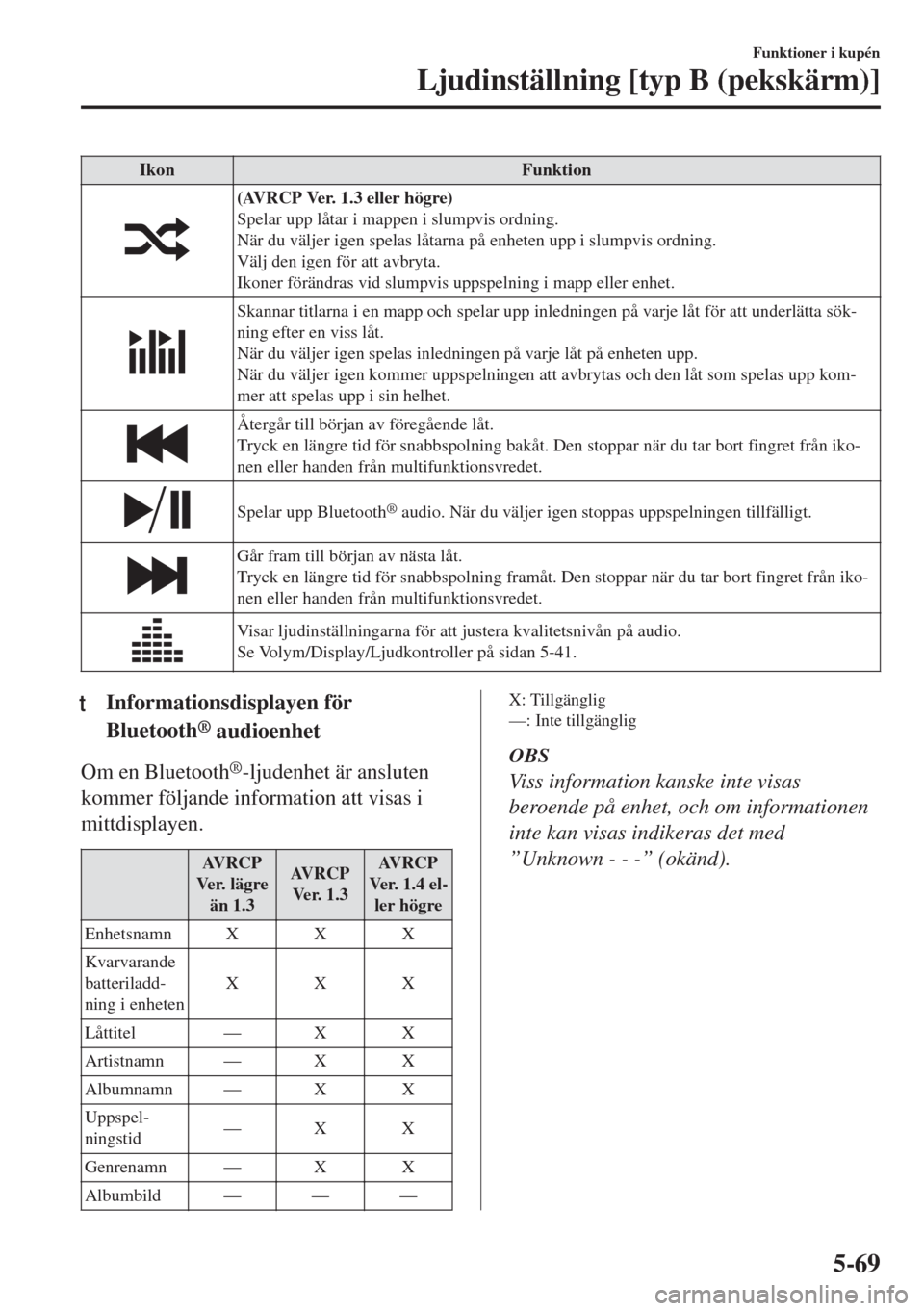
Ikon Funktion
(AVRCP Ver. 1.3 eller högre)
Spelar upp låtar i mappen i slumpvis ordning.
När du väljer igen spelas låtarna på enheten upp i slumpvis ordning.
Välj den igen för att avbryta.
Ikoner förändras vid slumpvis uppspelning i mapp eller enhet.
Skannar titlarna i en mapp och spelar upp inledningen på varje låt för att underlätta sök-
ning efter en viss låt.
När du väljer igen spelas inledningen på varje låt på enheten upp.
När du väljer igen kommer uppspelningen att avbrytas och den låt som spelas upp kom-
mer att spelas upp i sin helhet.
Återgår till början av föregående låt.
Tryck en längre tid för snabbspolning bakåt. Den stoppar när du tar bort fingret från iko-
nen eller handen från multifunktionsvredet.
Spelar upp Bluetooth® audio. När du väljer igen stoppas uppspelningen tillfälligt.
Går fram till början av nästa låt.
Tryck en längre tid för snabbspolning framåt. Den stoppar när du tar bort fingret från iko-
nen eller handen från multifunktionsvredet.
Visar ljudinställningarna för att justera kvalitetsnivån på audio.
Se Volym/Display/Ljudkontroller på sidan 5-41.
tInformationsdisplayen för
Bluetooth
® audioenhet
Om en Bluetooth®-ljudenhet är ansluten
kommer följande information att visas i
mittdisplayen.
AVRCP
Ve r. l ä g r e
än 1.3AVRCP
Ve r. 1 . 3AVRCP
Ver. 1.4 el-
ler högre
Enhetsnamn X X X
Kvarvarande
batteriladd-
ning i enhetenXXX
Låttitel — X X
Artistnamn — X X
Albumnamn — X X
Uppspel-
ningstid—X X
Genrenamn — X X
Albumbild———
X: Tillgänglig
—: Inte tillgänglig
OBS
Viss information kanske inte visas
beroende på enhet, och om informationen
inte kan visas indikeras det med
”Unknown - - -” (okänd).
Funktioner i kupén
Ljudinställning [typ B (pekskärm)]
5-69
Page 332 of 567
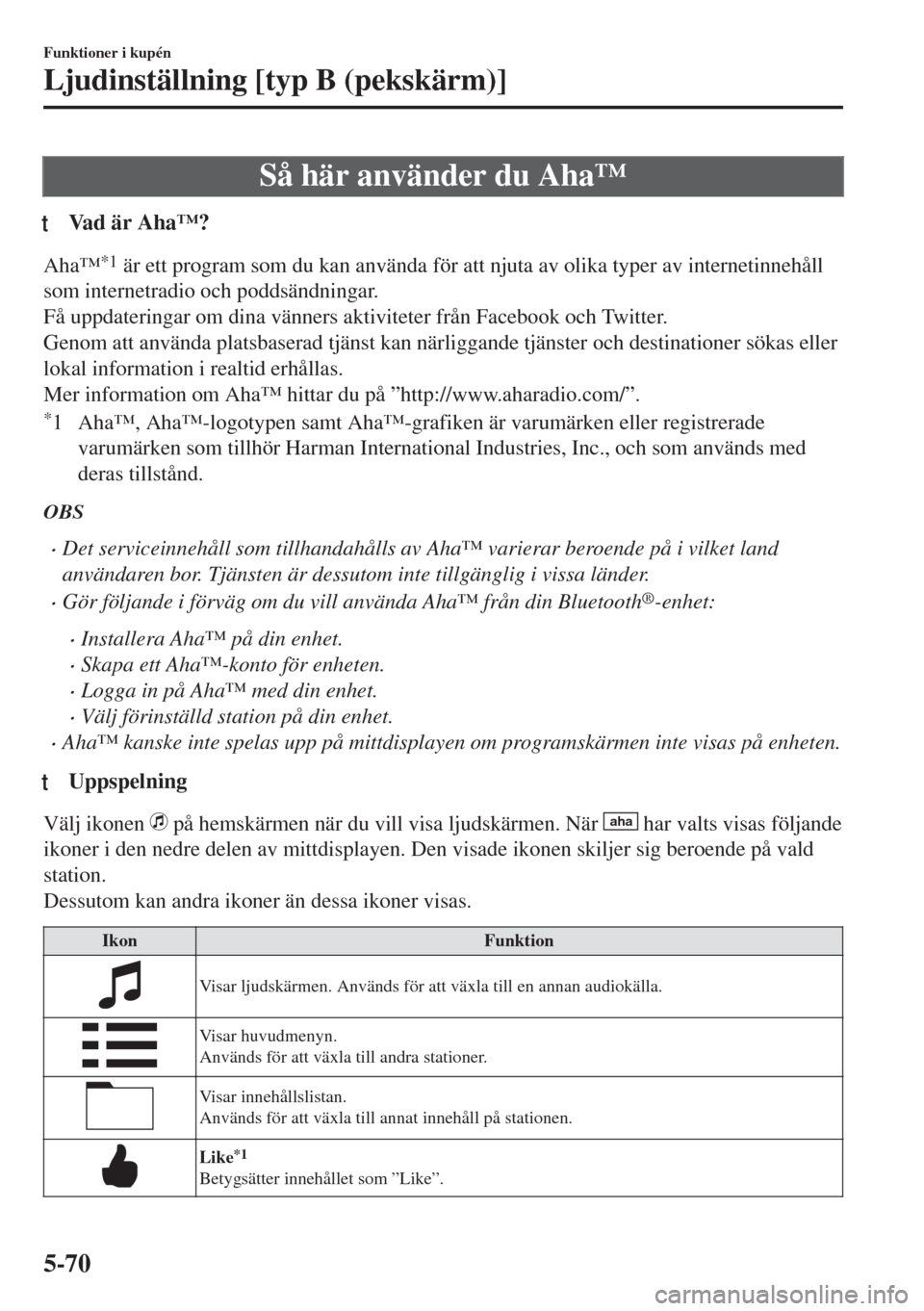
Så här använder du Aha™
tVad är Aha™?
Aha™*1 är ett program som du kan använda för att njuta av olika typer av internetinnehåll
som internetradio och poddsändningar.
Få uppdateringar om dina vänners aktiviteter från Facebook och Twitter.
Genom att använda platsbaserad tjänst kan närliggande tjänster och destinationer sökas eller
lokal information i realtid erhållas.
Mer information om Aha™ hittar du på ”http://www.aharadio.com/”.
*1 Aha™, Aha™-logotypen samt Aha™-grafiken är varumärken eller registrerade
varumärken som tillhör Harman International Industries, Inc., och som används med
deras tillstånd.
OBS
•Det serviceinnehåll som tillhandahålls av Aha™ varierar beroende på i vilket land
användaren bor. Tjänsten är dessutom inte tillgänglig i vissa länder.
•Gör följande i förväg om du vill använda Aha™ från din Bluetooth®-enhet:
•Installera Aha™ på din enhet.
•Skapa ett Aha™-konto för enheten.
•Logga in på Aha™ med din enhet.
•Välj förinställd station på din enhet.
•Aha™ kanske inte spelas upp på mittdisplayen om programskärmen inte visas på enheten.
tUppspelning
Välj ikonen på hemskärmen när du vill visa ljudskärmen. När aha har valts visas följande
ikoner i den nedre delen av mittdisplayen. Den visade ikonen skiljer sig beroende på vald
station.
Dessutom kan andra ikoner än dessa ikoner visas.
Ikon Funktion
Visar ljudskärmen. Används för att växla till en annan audiokälla.
Visar huvudmenyn.
Används för att växla till andra stationer.
Visar innehållslistan.
Används för att växla till annat innehåll på stationen.
Like*1
Betygsätter innehållet som ”Like”.
Funktioner i kupén
Ljudinställning [typ B (pekskärm)]
5-70
Page 335 of 567
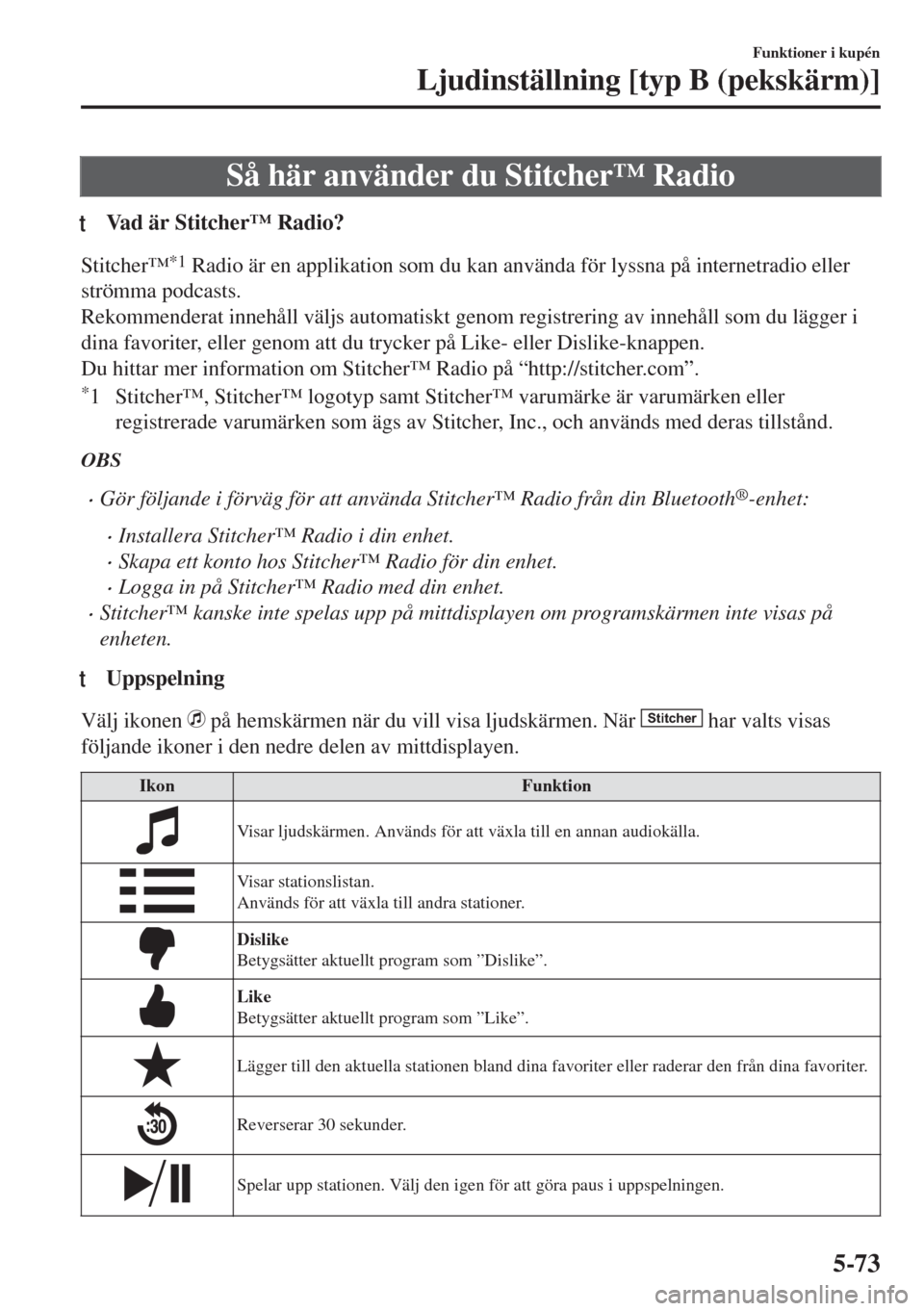
Så här använder du Stitcher™ Radio
tVad är Stitcher™ Radio?
Stitcher™*1 Radio är en applikation som du kan använda för lyssna på internetradio eller
strömma podcasts.
Rekommenderat innehåll väljs automatiskt genom registrering av innehåll som du lägger i
dina favoriter, eller genom att du trycker på Like- eller Dislike-knappen.
Du hittar mer information om Stitcher™ Radio på “http://stitcher.com”.
*1 Stitcher™, Stitcher™ logotyp samt Stitcher™ varumärke är varumärken eller
registrerade varumärken som ägs av Stitcher, Inc., och används med deras tillstånd.
OBS
•Gör följande i förväg för att använda Stitcher™ Radio från din Bluetooth®-enhet:
•Installera Stitcher™ Radio i din enhet.
•Skapa ett konto hos Stitcher™ Radio för din enhet.
•Logga in på Stitcher™ Radio med din enhet.
•Stitcher™ kanske inte spelas upp på mittdisplayen om programskärmen inte visas på
enheten.
tUppspelning
Välj ikonen på hemskärmen när du vill visa ljudskärmen. När Stitcher har valts visas
följande ikoner i den nedre delen av mittdisplayen.
Ikon Funktion
Visar ljudskärmen. Används för att växla till en annan audiokälla.
Visar stationslistan.
Används för att växla till andra stationer.
Dislike
Betygsätter aktuellt program som ”Dislike”.
Like
Betygsätter aktuellt program som ”Like”.
Lägger till den aktuella stationen bland dina favoriter eller raderar den från dina favoriter.
Reverserar 30 sekunder.
Spelar upp stationen. Välj den igen för att göra paus i uppspelningen.
Funktioner i kupén
Ljudinställning [typ B (pekskärm)]
5-73
Page 337 of 567

Lägg till i favoriter
Om det aktuella programmet inte har
registrerats i dina favoriter kan du
registrera det.
1. Välj ikonen
när du vill visa den
favoritstation som registreringen kan
läggas till för.
2. Välj det stationsnamn som du vill
registrera.
3. Välj
OK när du vill lägga till
programmet till den valda
favoritstationen.
OBS
•Flera favoritstationer kan väljas och
registreras.
•Både favoritstationer du själv har
registrerat och sådana som är inställda
som standard visas.
Ta bort från favoriter
Om det aktuella programmet redan har
registrerats i dina favoriter kan du ta bort
det från favoriterna.
1. Välj ikonen
.
2. Programmet raderas automatiskt från
favoritstationen.
Bluetooth® handsfree
tRinga ett samtal
Med Mazda Connect kan du ringa samtal
på sex olika sätt:
•Telefonbok som laddats ned från
Bluetooth
®-enhet (mobiltelefon)
(röstigenkänningsfunktionen kan
användas)
•Favoriter
•Samtalshistorik
•Ringa ett telefonnummer
(röstigenkänningsfunktionen kan
användas)
•”Redial” – röstigenkänningskommando
för att ringa ett samtal till det senaste
utgående numret.
•”Call back” –
röstigenkänningskommando för att ringa
ett samtal till det senaste inkommande
numret.
Använda telefonboken
Du kan ringa upp genom att säga namnet
på en person i den nerladdade
telefonboken eller vars telefonnummer
sparats i Bluetooth
® handsfree-systemet i
förväg. Se Importera kontakt (Ladda ner
telefonbok).
1. Tryck på tala-knappen.
2. Vänta på pipsignalen.
3.Säg: ”Call XXXXX... (Ring
XXXXX...) (T.ex. ”John”) Mobile”.
(Du kan också säga ”Home”, ”Work”
eller ”Other” (hem, arbete eller annat) i
stället för ”Mobile” (mobil) beroende
på hur du har konfigurerat
kontaktuppgifterna.)
Funktioner i kupén
Ljudinställning [typ B (pekskärm)]
5-75
Page 338 of 567

4. Följ röstvägledningen när du vill ringa
ett samtal eller tryck bara på
svara-knappen på ratten under eller
efter vägledningen när du vill ringa ett
samtal.
Visning på skärm
1. Välj ikonen
på hemskärmen när du
vill visa kommunikationsskärmen.
2. Välj
Kontakter när du vill öppna listan
med kontakter.
3. Välj den kontakt som du vill ringa upp
för att ta fram detaljuppgifterna på
kontakten.
4. Välj önskat telefonnummer för att
utföra samtalet.
Importera kontakt (Ladda ner
telefonbok)
Telefonboksdata från din enhet
(mobil-telefon) kan sändas och registreras
i din Bluetooth
® handsfree telefonbok
med hjälp av Bluetooth
®.
(Automatiskt nerladdning)
Inställningen “Auto Download Contacts”
(Autohämtning av kontakter) måste vara
på. När handsfree är ansluten till enheten
kommer telefonboken att laddas ner
automatiskt.
Se Kommunikationsinställningar på sidan
5-84.
(Manuell nerladdning)
Om inställningen “Auto Download
Contacts” (Autohämtning av kontakter) är
av kan telefonboken laddas ner på följande
sätt.
1. Välj ikonen
på hemskärmen när du
vill visa kommunikationsskärmen.
2. Välj
Kontakter när du vill öppna listan
med kontakter.
3. Välj
Redigera kontakter.
4. Välj
Importera alla kontakter ellerImportera vald kontakt när du vill växla till
enhetshantering.
5. Om
Importera alla kontakter har valts väljer du
Ladda ner.
6. Nerladdningen startar från
mobiltelefonen.
OBS
•Om “Import All Contacts” (Importera
alla kontakter) görs efter att ha sparat
telefonboken till Bluetooth
®-enheten,
kommer telefonboken att skrivas över.
•Maximalt 1 000 kontakter kan
registreras i telefonboken.
•Telefonbok, lista på inkommande/
utgående samtal samt favoritminnen är
exklusivt för varje mobiltelefon för att
skydda integriteten.
Kontakter i Favoriter
Maximalt 50 kontakter kan registreras. Det
går snabbare att ringa ett samtal när ett
telefonnummer är registrerat. Dessutom
behöver du inte söka efter personen som
du vill ringa upp i telefonboken.
Funktioner i kupén
Ljudinställning [typ B (pekskärm)]
5-76